Cómo usar fórmulas BUSCARV y del partido en Excel
En este artículo, aprenderemos cómo usar la función ISERROR junto con la función Vlookup para ignorar el error como resultado en Microsoft Excel.
Si fusionamos las funciones BUSCARV y COINCIDIR juntas, podemos crear nuestra propia fórmula personalizada, que funcionará como una fórmula de búsqueda bidireccional que nos permite verificar fácilmente dos campos de información en la tabla.
-
Como sabemos, usamos la fórmula de Vlookup para elegir el valor de un dato a otro usando el valor común .
-
La función Match también es una función de búsqueda. Esta fórmula nos ayudará a hacer coincidir el valor de la columna.
Tomemos un ejemplo y entendamos cómo podemos usar la función Match junto con la función Vlookup y cómo funciona.
Tenemos datos de ventas de automóviles en los que hemos utilizado Validación de datos en la celda A15 para Ciudades y en la celda B14 para Persona de ventas.
En la celda B15, la función Vlookup se usa con la función Match para devolver el número de ventas de automóviles para «Steve» en la ciudad de Alabama usando números de índice fijo como 2. Con una combinación de fórmulas de Vlookup y Match, la fórmula de Vlookup funciona de forma dinámica.
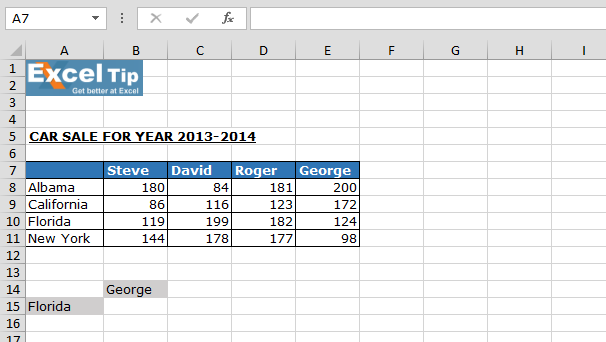
Siga los pasos que se indican a continuación:
Para buscar un nombre en la celda B9, es decir, Alabama, dentro del rango A7: E11 Coincide con la celda B14, es decir, Steve en el rango A7: E7 * La fórmula para lograr «cuántos» coches vende George en la ciudad de Florida es:
-
A15 = = BUSCARV (A15, A7: E11, COINCIDIR (B14, B7: E7,0), FALSO)
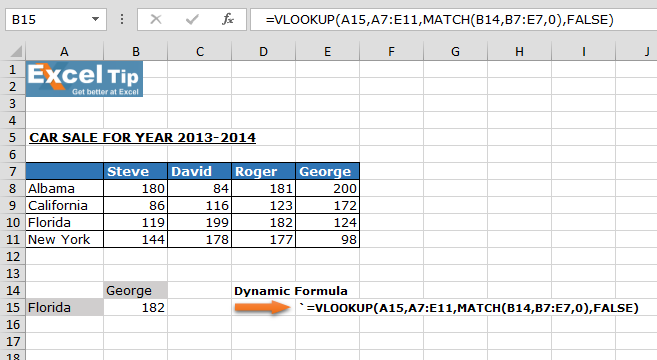
Siempre que cambie el nombre de la ciudad y el nombre de las ventas, la fórmula seleccionará el número correspondiente de los datos.
![]()
![]()